ps如何把人物减淡做背景图
0
您可以使用Adobe Photoshop软件中的几种方法来将人物减淡并将其转换为背景图。
以下是一些常用的方法:
使用选区工具选择人物,然后使用“图层蒙版”将其减淡:
- 首先,使用选区工具(如矩形选框工具、套索工具或魔术棒工具)选择人物。
- 接下来,创建一个“图层蒙版”层。选择图层面板中的目标图层,然后单击底部的“添加图层蒙版”按钮。这会在该层上创建一个白色的遮罩。
- 在图层蒙版上使用黑色画笔工具,将人物周围的区域涂黑,以便减淡他们。可以调整笔刷的大小和透明度来获得更好的效果。
使用“混合选项”调整人物图层的透明度:
- 选择人物图层,并打开“混合选项”(可以通过右键单击图层并选择“图层样式”来打开它)。
- 将“不透明度”滑块向左移动,以减少人物图层的不透明度。您可以尝试不同的值,以获得所需的效果。
使用“通道”创建人物选择并将其转换为遮罩:
- 打开“通道”面板(在窗口菜单中选择“通道”)。
- 选择“蓝色通道”或“绿色通道”,这些通道通常会产生最好的结果,使人物与背景区分开来。
- 按住Ctrl键单击所选通道的缩略图,这将选择图像中与该通道最相似的区域。
- 转到“图层面板”,选择目标图层并单击“添加蒙版”按钮。这将创建一个遮罩,该遮罩将显示所选区域并隐藏其他区域。
以上是一些常用的方法,您可以根据您的具体需求和技能水平来选择使用哪种方法。
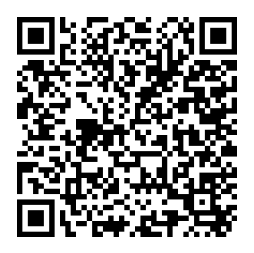 微信 支付宝 QQ 扫码打赏
微信 支付宝 QQ 扫码打赏
ps如何把人物减淡做背景图 ps中如何淡化图片作为背景色 ps线性减淡就变成白色了 ps人像抠图换背景 ps如何淡化部分背景 ps把图片融入背景并且淡化 ps淡化背景 ps图片减淡作为背景 ps怎么淡化背景颜色 ps制作好看的背景图 怎么淡化照片当做背景